默认情况下,启动容器时,在启动容器时还将使用shell命令,如下所示。这是我们在前面几章中使用容器时所看到的。
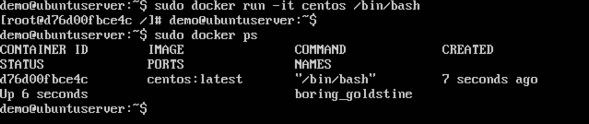
在上面的屏幕截图中,您可以观察到我们发出了以下命令-
sudo docker run –it centos /bin/bash
我们使用此命令创建了一个新容器,然后使用Ctrl + P + Q命令退出了该容器。它确保即使我们从容器中退出后,该容器仍然存在。
我们可以使用Docker ps命令验证该容器仍然存在。如果我们必须直接退出容器,那么容器本身将被破坏。
现在,有一种简便的方法可以连接到容器并干净地退出它们,而无需销毁它们。实现此目的的一种方法是使用nsenter命令。
在运行nsenter命令之前,您需要首先安装nsenter映像。可以通过使用以下命令来完成-
docker run --rm -v /usr/local/bin:/target jpetazzo/nsenter
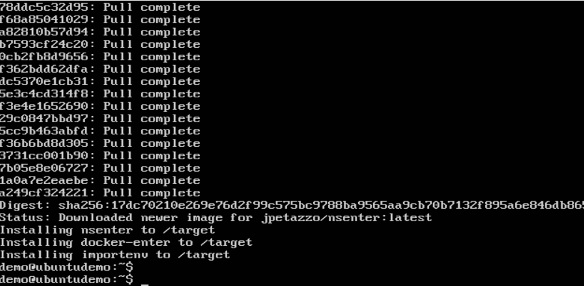
在使用nsenter命令之前,我们需要获取容器的进程ID,因为这是nsenter命令所必需的。我们可以通过Docker inspect命令获取Process ID并通过Pid对其进行过滤。
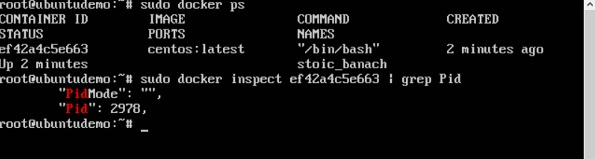
如上面的屏幕截图所示,我们首先使用了docker ps命令来查看正在运行的容器。我们可以看到有一个正在运行的容器,其ID为ef42a4c5e663。
然后,我们使用Docker inspect命令检查此容器的配置,然后使用grep命令仅过滤进程ID。从输出中,我们可以看到进程ID为2978。
现在我们有了进程ID,我们可以继续并使用nsenter命令将其附加到Docker容器。
恩森特
这种方法允许人们在不退出容器的情况下连接到容器。
语法
nsenter –m –u –n –p –i –t containerID命令
参数
- -u用于提及Uts名称空间
- -m用于提及安装名称空间
- -n用于提及网络名称空间
- -p用于提及进程名称空间
- -i使容器以交互方式运行。
- -t用于将容器的I / O流连接到主机OS。
- containerID-这是容器的ID。
- 命令-这是在容器内运行的命令。
输出
无
例
sudo nsenter –m –u –n –p –i –t 2978 /bin/bash
结果
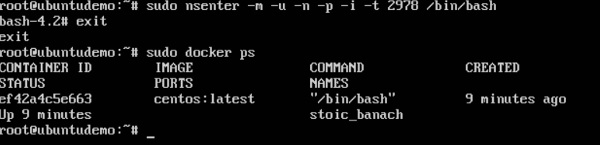
从输出中,我们可以观察到以下几点-
- 当我们发出nsenter命令时,提示符直接更改为bash shell。
- 然后,我们发出exit命令。现在,通常,如果您不使用nsenter命令,则该容器将被销毁。但是您会注意到,当我们运行nsenter命令时,该容器仍处于运行状态。
